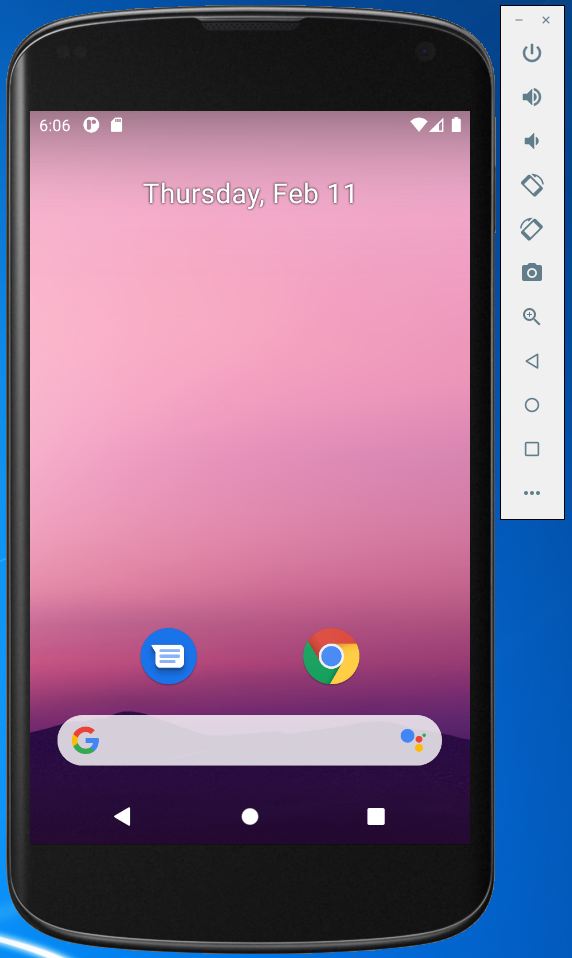Если в Android Studio выскочила ошибка (troubleshoot) следующего содержания:
Ошибка на новой версии Android Studio
VT-x is disabled in BIOS Troubleshoot
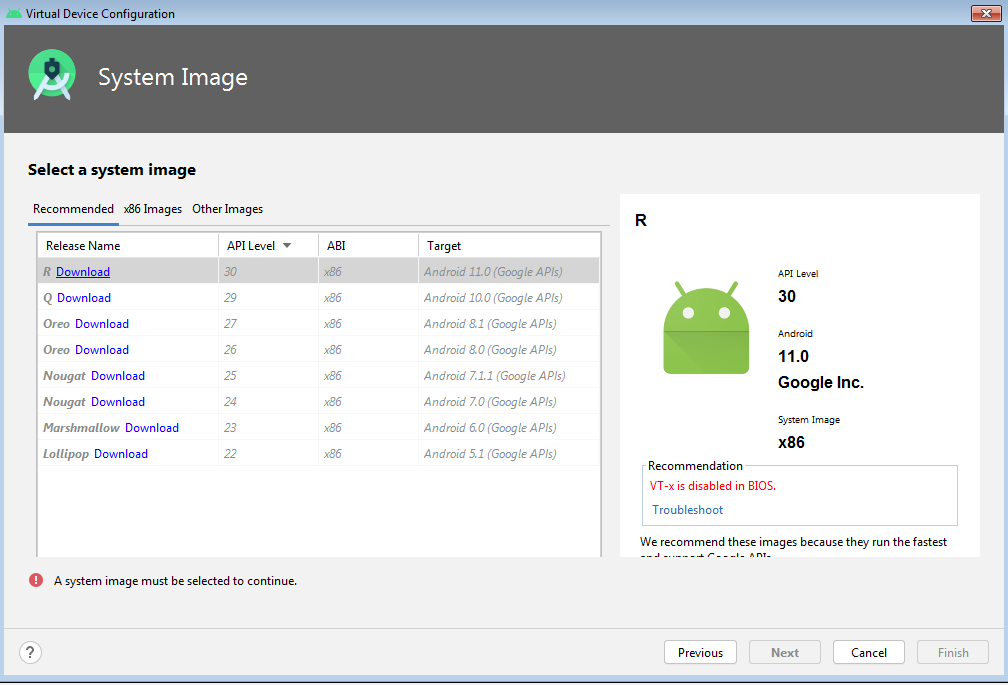
Ошибка на более старой версии Android Studio
Intel HAXM is required to run this AVD.
VT-x is disabled in Bios.
Enable VT-x in your bios security settings (refe r to documentation for your computer)
Скрин ошибки показан ниже
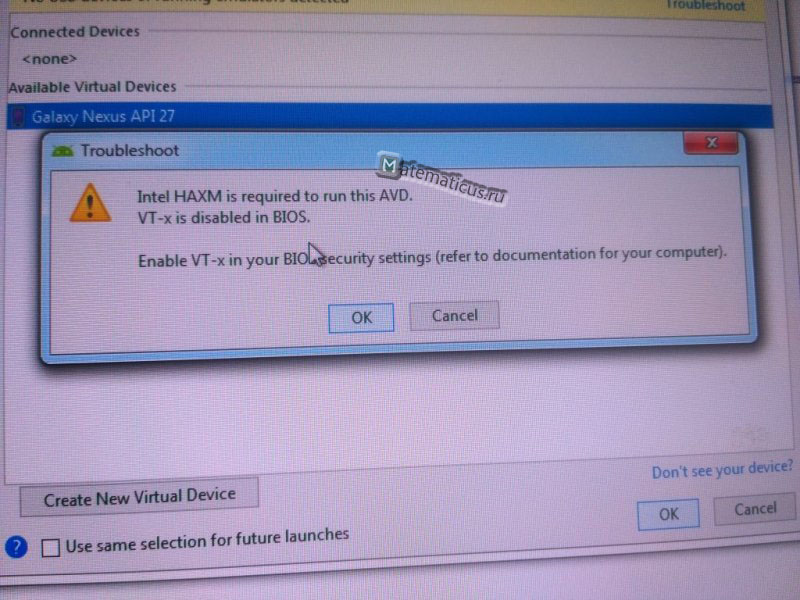
Чтобы устранить данную ошибку необходимо включить технологию виртуализации. Для этого надо зайти в Bios компьютера (как перейти в Bios см. здесь), перейти на вкладку Дополнительно Конфигурация ЦП, затем напротив параметра Intel Virtualization Technology поставить опцию включить вместо выключить.
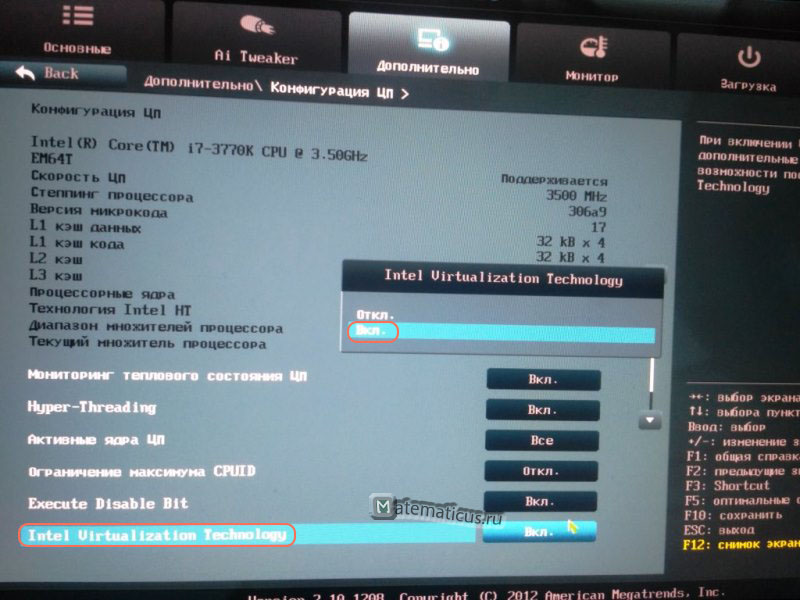
Bios на английском, Intel Virtualization Technology — Enabled
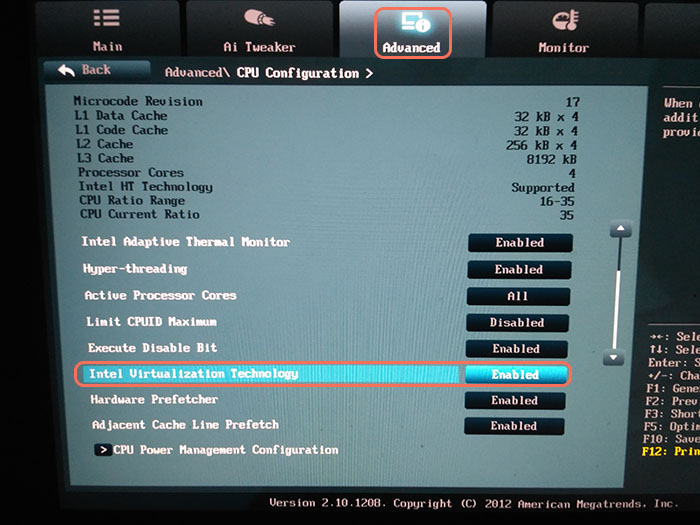
Проверить установлен ли HAXM в Android Studio, для этого переходим в SDK Manager
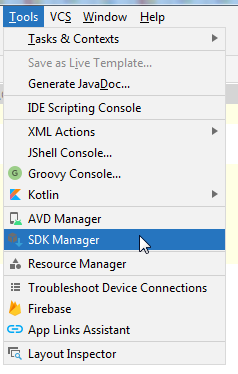
далее Android SDK на вкладке SDK Tools должна стоять галочка, что установлен Intel x86 Emulator Accelerator (HAXM installer)
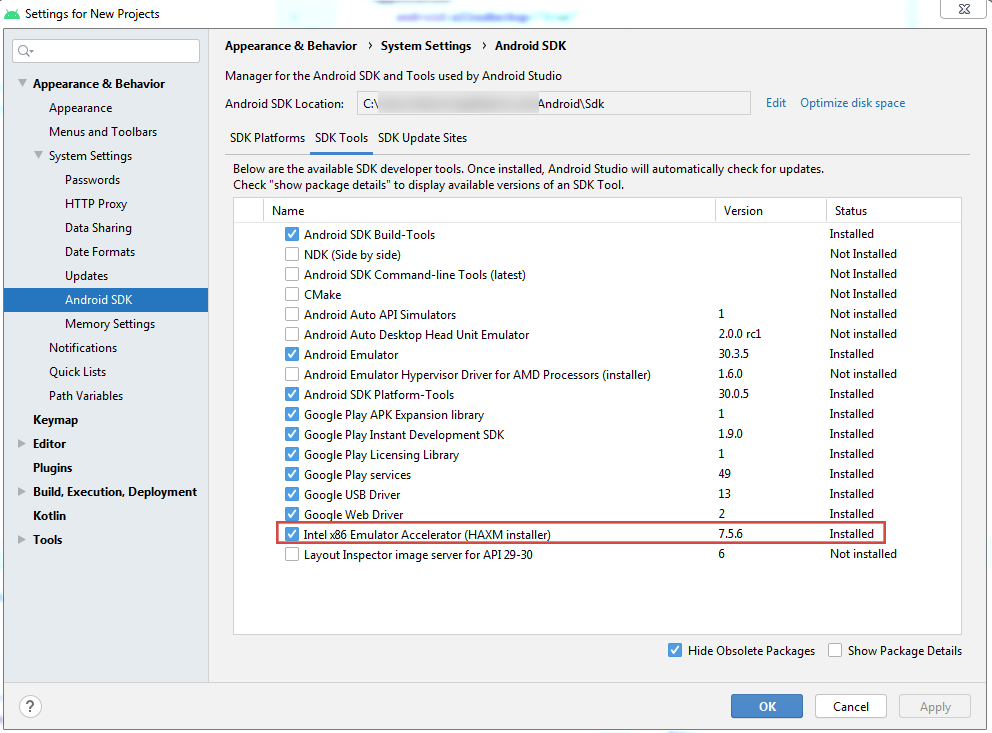
Если это не помогло, то проверить запущен ли процесс HAXM в Windows можно в cmd, введите:
sc query intelhaxm
SERVICE_NAME: intelhaxm
TVPE: 1 KERNEL_DRIVER
STATE: 1 STOPPED
WIN32_EXIT_CODE: 577 (0x241)
SERUICE_EXIT_CODE: 0 (0x0)
CHECKPOINT: 0x0
WAIT_HINT: 0x0

В данном случае состояние отображается как STATE: 1 STOPPED
Путь до корневой папке Android Studio:
C:\Users\User\AppData\Local\Android\Sdk
Путь до виртуального устройства:
C:\Users\Admin\.android\avd
Настройки находятся в ini файле следующие:
avd.ini.encoding=UTF-8
path=C:\Users\Admin\.android\avd\Nexus_4_API_30.avd
path.rel=avd\Nexus_4_API_30.avd
target=android-30
Путь до эмулятора:
C:\Users\User\AppData\Local\Android\Sdk\emulator
Запуск эмулятора в ручном режиме через cmd от имени администратора
«C:\Users\User\AppData\Local\Android\Sdk\emulator\emulator.exe» -partition-size 512 -no-boot-anim -verbose -feature WindowsHypervisorPlatform -avd Nexus_4_API_30 -prop monodroid.avdname=Nexus_4_API_30
Получили ошибку:
CPU Acceleration status Unable to open HAXM device ERROR_FILE_NOT_FOUND
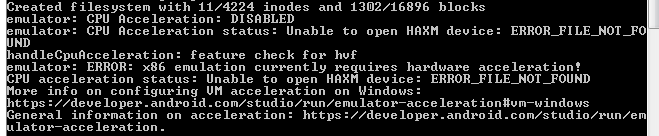
Это говорит о том, что HAXM в Windows не установлен или не правильно установлен.
HAXM в Android Studio находится по пути:
C:\Users\Admin\AppData\Local\Android\Sdk\extras\intel\Hardware_Accelerated_Execution_Manager
Для устранения проблемы необходимо скачать HAXM и установить на ОС Windows, отключить антивирус, обновить Android Studio или обновить видеокарту, например, как здесь.
Если HAXM у вас функционирует, то повторном вводе команды в cmd
«C:\Users\User\AppData\Local\Android\Sdk\emulator\emulator.exe» -partition-size 512 -no-boot-anim -verbose -feature WindowsHypervisorPlatform -avd Nexus_4_API_30 -prop monodroid.avdname=Nexus_4_API_30
в cmd должно отобразится emulator
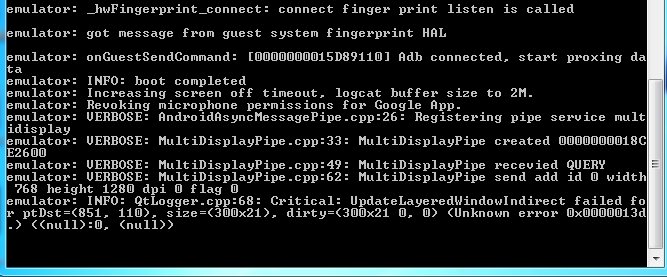
и сама виртуальная среда смартфона